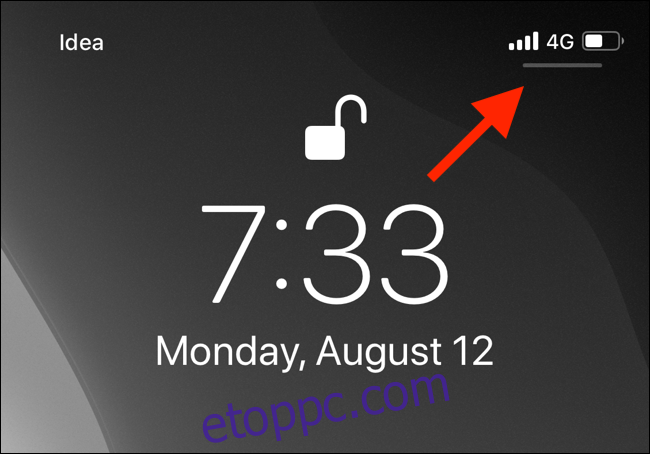Az iOS 13.1-ben és az iPadOS 13.1-ben bevezetett új hangmegosztási funkció segítségével megoszthat hangot egyetlen iPhone-ról két AirPoddal. Egy koppintással megtekinthet egy videót vagy meghallgathat egy dalt barátjával együtt!
Két fő módja van a hang megosztásának egy eszközről két AirPodra. Már leírtuk, hogyan lehet két AirPodot közvetlenül csatlakoztatni egyetlen iPhone-hoz vagy iPadhez.
Ebben az útmutatóban az iOS 13.1, iPadOS 13.1 és újabb rendszert futtató eszközökön elérhető Hangmegosztás funkció használatára összpontosítunk, amely lehetővé teszi a hang megosztását az eszközök között anélkül, hogy két AirPod-készletet kellene párosítani.
Követelmények
Amint fentebb említettük, ez a funkció az iOS 13.1, iPadOS 13.1 vagy újabb rendszert futtató, valamint a Bluetooth 5.0-t támogató eszközökön működik. A funkció iPhone 8 és újabb, iPad Pro, iPad (5. generáció és újabb), iPad Air (3. generáció), iPad mini (5. generáció) és iPod Touch (7. generáció) esetén működik.
Ha fejhallgatóról van szó, az Apple számos AirPods és Beats fejhallgatót támogat. A funkció az AirPods, az AirPods Pro, a Powerbeats Pro, a Powerbeats 3, a Beats Solo Pro, a Beats Solo 3 Wireless, a Beats Studio 3 Wireless és a Beats X készülékeken működik. Alapvetően az Apple bármelyik W1 vagy H1 chipet tartalmazó fejhallgatóján.
A hangmegosztási funkció használata
A Hangmegosztás funkció a Vezérlőközpont segítségével érhető el.
A szoftver kezdősávjával rendelkező iPhone vagy iPad készülékén csúsztassa lefelé az ujját a képernyő jobb felső sarkából (ahol az állapotszimbólumok láthatók) a Vezérlőközpont eléréséhez.

Ha Home gombbal rendelkező iPhone vagy iPad készüléke van, csúsztassa felfelé az ujját a képernyő alsó szélétől a Vezérlőközpont megjelenítéséhez.
A Vezérlőközpontban nyomja meg és tartsa lenyomva a „Now Playing” kapcsolót.
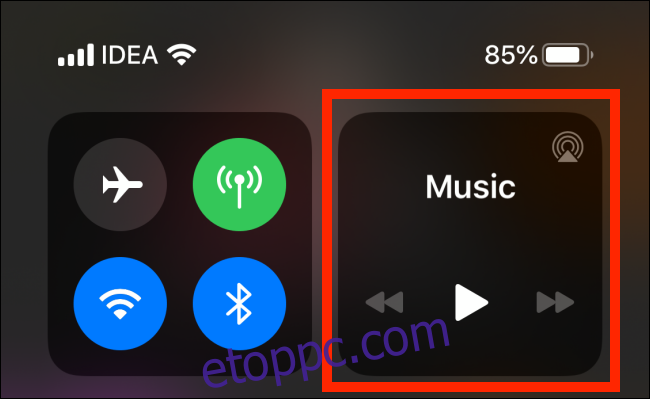
Itt érintse meg az AirPlay gombot.
Ezt a képernyőt úgy is elérheti, hogy megérinti az AirPlay gombot a Zene alkalmazásban vagy a Most játszott widgetet a lezárási képernyőn.
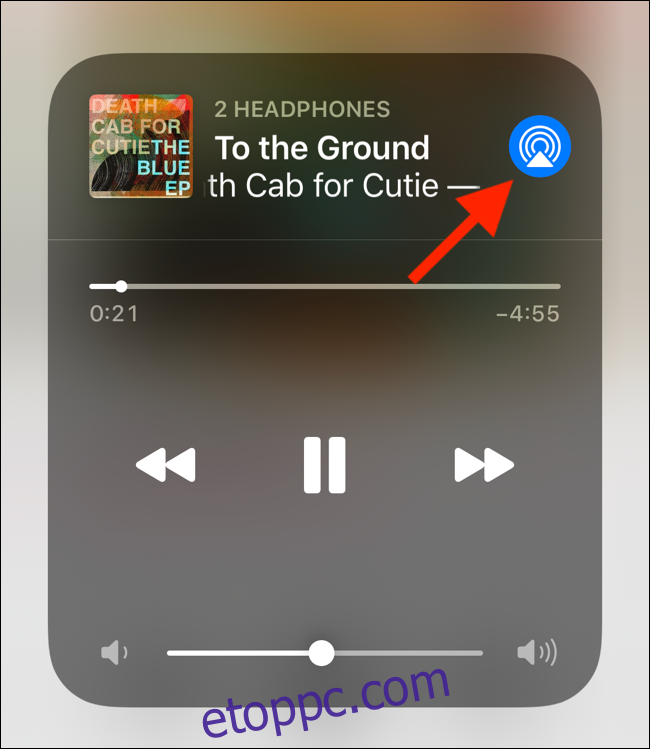
A csatlakoztatott AirPod-ok mellett megjelenik egy új „Hang megosztása” gomb. Koppintson rá.
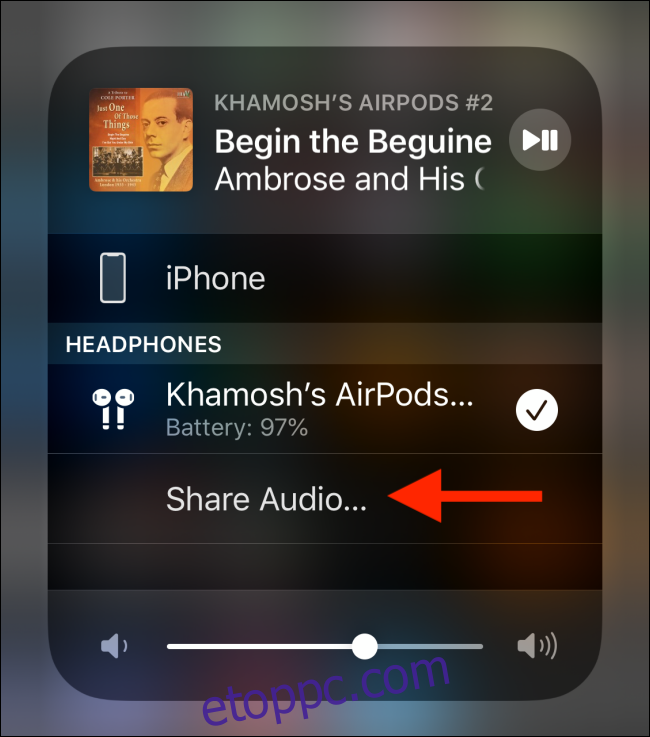
Most vigye közel a másik iPhone-t vagy iPadet az eszközéhez, és a fejhallgatót csatlakoztassa hozzájuk. Az AirPod-jukat vagy fejhallgatójukat az eszköz közelébe is viheti.
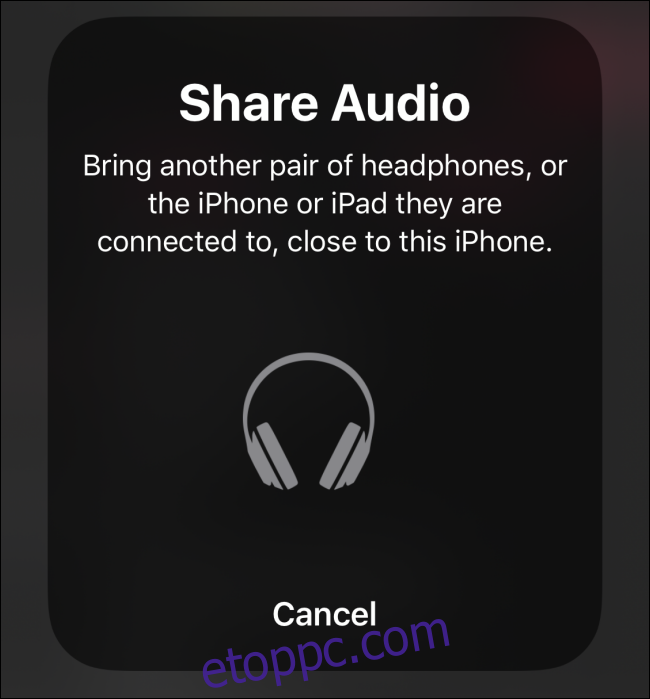
A párosított eszköz megjelenik a felugró ablakban. Itt érintse meg a „Hang megosztása” gombot.
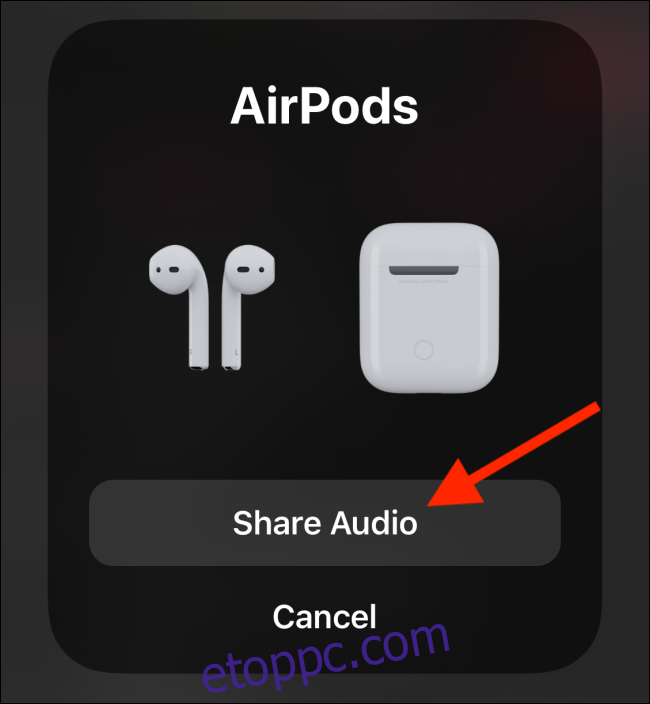
Most mindkét eszköz csatlakozik az iPhone-hoz vagy iPad-hez.
A két eszköz mellett pipa látható. Az aktuális eszköz mellett egy pipa látható. A második fejhallgatópárhoz való csatlakozáshoz csak érintse meg azt.
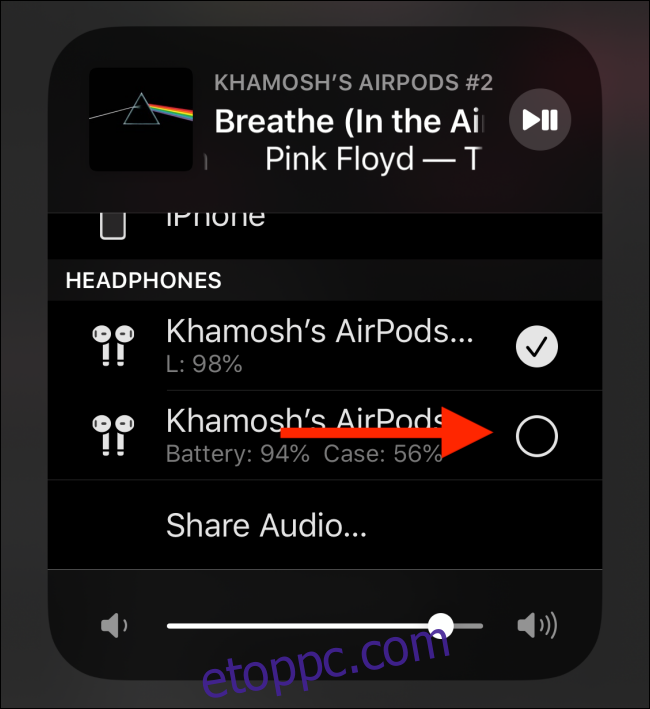
Mindkét eszköz csatlakoztatva van iOS vagy iPadOS eszközéhez. Indítsa el a média lejátszását, és egyszerre indul el a lejátszás mindkét fejhallgatón.
A fülhallgatók vagy fejhallgatók egyikének leválasztásához lépjen vissza az AirPlay képernyőre, és érintse meg ismét a pipa ikont. A hangmegosztás leállításához kikapcsolhatja a fejhallgatót, vagy visszahelyezheti az AirPodokat a tokba.
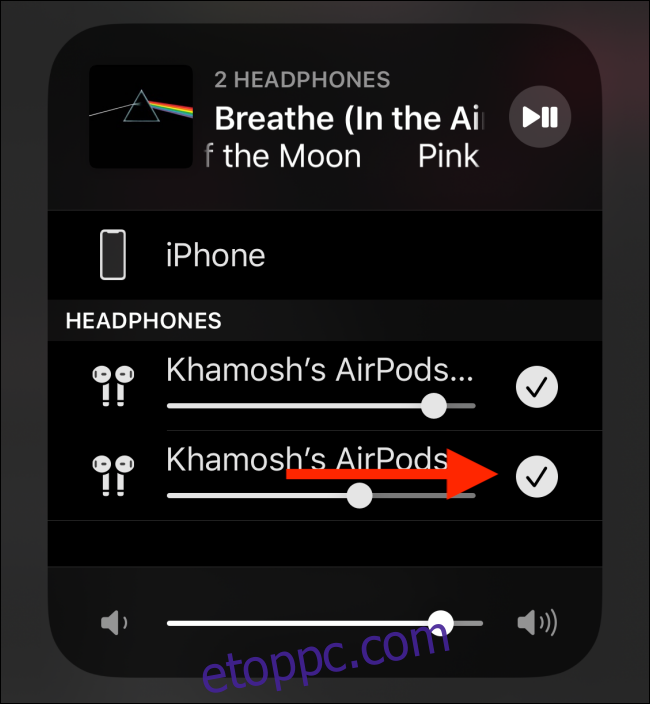
Vessen egy pillantást erre a nyolc beállításra, miután frissített iOS13-ra, hogy a legtöbbet hozza ki a frissítésből.